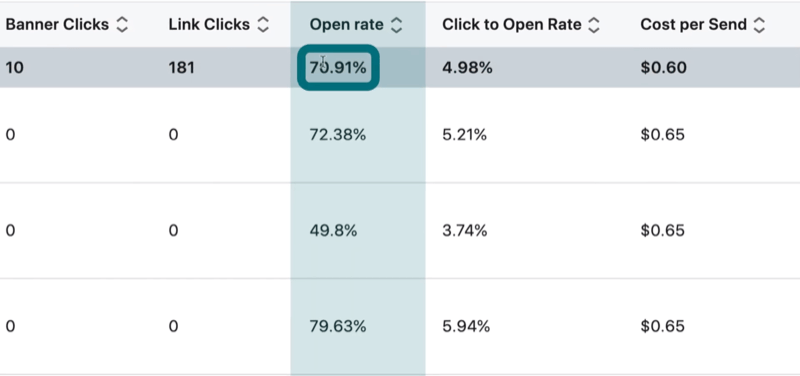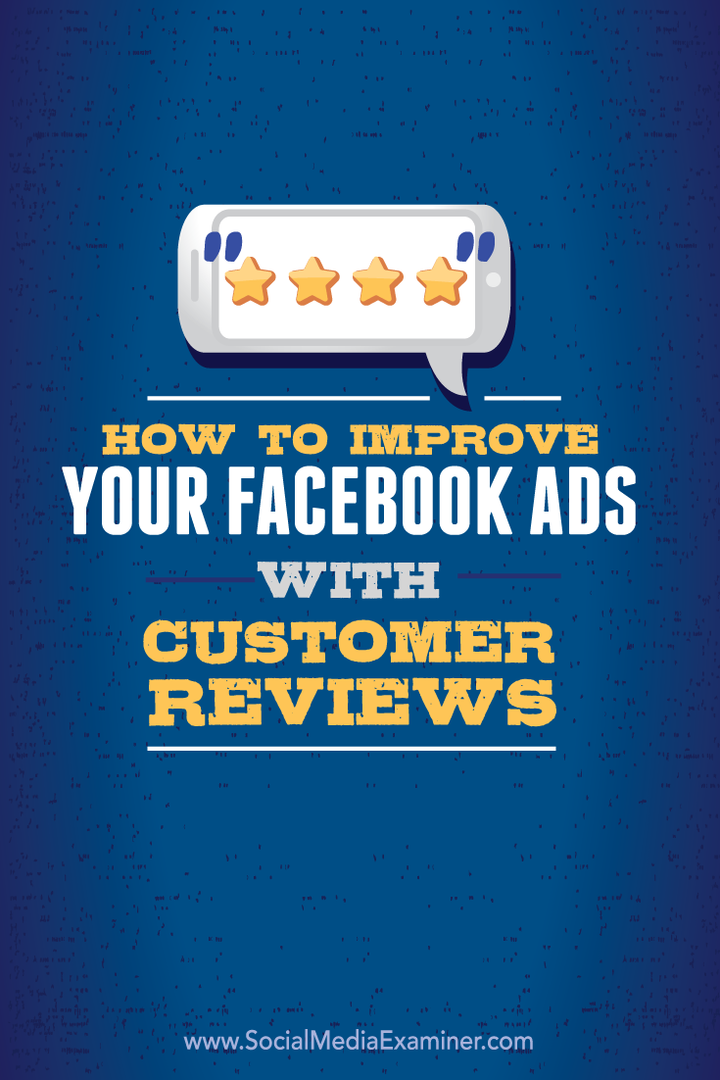Cum se folosește aplicația Facebook Creator: Social Media Examiner
Instrumente Facebook Videoclip Pe Facebook Facebook / / September 25, 2020
 Doriți să adăugați mai multă lustruire emisiunilor dvs. Facebook Live?
Doriți să adăugați mai multă lustruire emisiunilor dvs. Facebook Live?
Vă întrebați cum vă poate ajuta Facebook Creator?
Facebook Creator este o aplicație multifuncțională la îndemână, care vă permite să înregistrați videoclipuri de marcă, să discutați cu comunitatea dvs. și să obțineți informații valoroase pentru conținutul dvs.
În acest articol, veți descoperiți cum să utilizați aplicația mobilă Facebook Creator pentru a profita la maximum de videoclipurile dvs. Facebook Live.
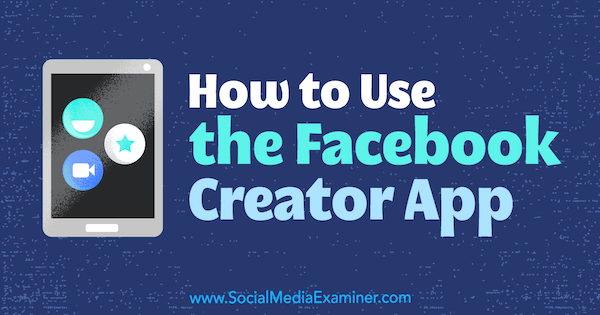
# 1: Instalați aplicația mobilă Facebook Creator
Pasul 1 este să descărcați fișierul Aplicația Facebook Creator pe dispozitivul dvs. iOS. Ne pare rău utilizatorii de Android, această aplicație este disponibilă doar pentru iOS în acest moment.
Aplicația Creator este o actualizare a aplicației Mențiuni care anterior era disponibilă numai pentru a selecta persoane. Mențiunile au fost lansate în 2014 pentru ca actorii, muzicienii și alți influențatori să rămână în legătură cu fanii lor și cu oamenii și lucrurile de care țin la Facebook. Aplicația Facebook Creator este disponibilă pentru toate profilurile și paginile Facebook pentru persoane fizice, nu pentru organizații.
Când deschideți aplicația pentru prima dată, atinge Începeți. Pe ecranul următor, atinge Continuă ca [numele tău].
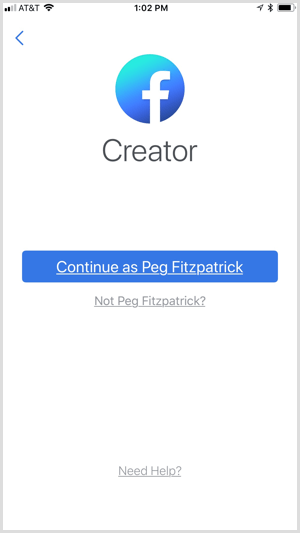
Următor →, alege profilul sau pagina cu care vrei să folosești aplicația. Aplicația vă va arăta care dintre conturile pe care le gestionați sunt eligibile pentru aplicația Creator.
În imaginea de mai jos, veți vedea că unele dintre conturi sunt în gri și nu sunt eligibile pentru Creator; acestea sunt toate paginile companiei.
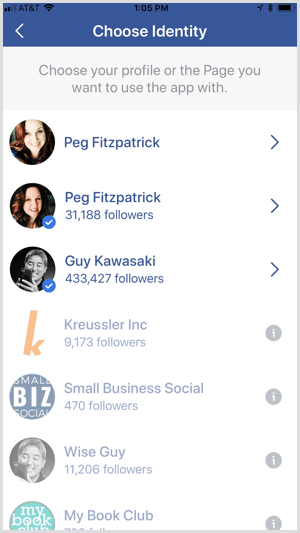
Dacă atingeți un blocaj rutier și nu vă permite să vă înscrieți, va trebui să încercați din nou cu un profil sau o pagină setată pentru o persoană.
De exemplu, Jeff Sieh de Sfaturi Manly Pinterest nu s-a putut înscrie la aplicația Creator când a fost listat ca blog de resurse, dar s-a putut alătura când a schimbat pagina în creator video și podcast.
Consultați secțiunea Despre pagina Facebook la vezi ce categorii ai selectat. Facebook recomandă alegerea Video Creator ca tip de pagină.
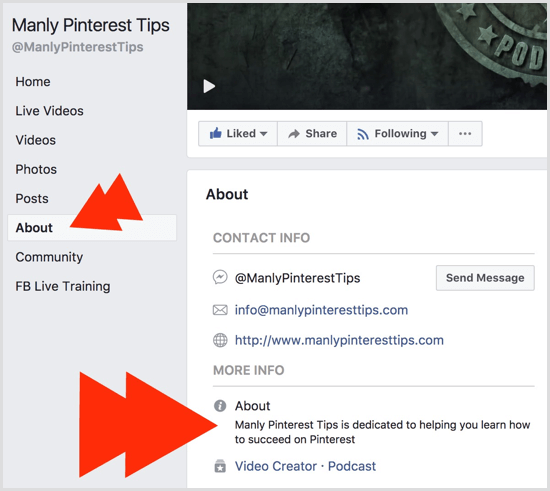
După ce alegeți o pagină sau un profil, atingeți Explorează Creatorul Facebook.
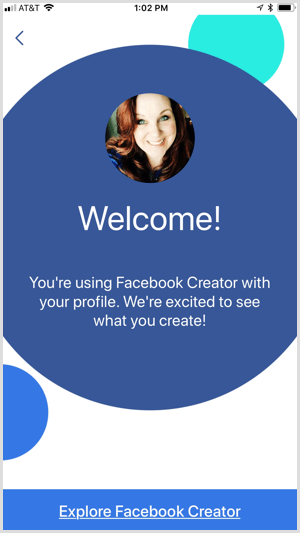
# 2: utilizați kitul creativ live pentru a marca materiale video reutilizabile
Una dintre cele mai interesante funcții pentru creatori este Live Creative Kit, care vă permite să vă personalizați transmisiile live.
Când vă asamblați kitul, puteți adăuga grafică cu fundal transparent ca cadre video și puteți încărca videoclipuri introductive și secundare. Aceste elemente vor fi afișate în timpul Videoclipuri Facebook Live. Puteți încărca chiar și până la cinci abțibilduri personalizate pe care spectatorii le pot folosi în timp ce vă urmăresc transmisiile live.
Configurați un kit creativ live
Pentru a configura un kit creativ live, trebuie să utilizați browserul desktop.
Dacă creați kitul pentru pagina dvs., du-te la pagina ta și faceți clic pe Setări. Atunci deschide fila Videoclipuri în stânga și faceți clic pe Creați un kit creativ live pentru pagina dvs..
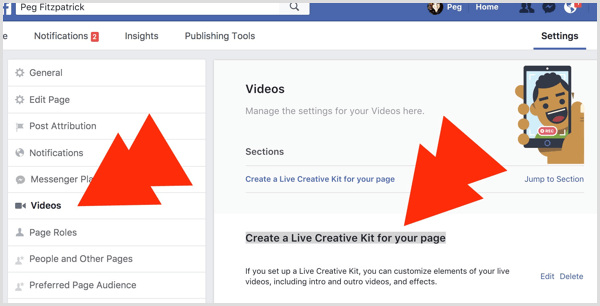
Pașii pentru crearea unui Live Creative Kit pentru profilul dvs. Facebook sunt similari. Accesați profilul dvs. personal și faceți clic pe Setări cronologie. Atunci deschide fila Videoclipuri în stânga și faceți clic pe Creați, care este lângă opțiunea Live Creative Kit.
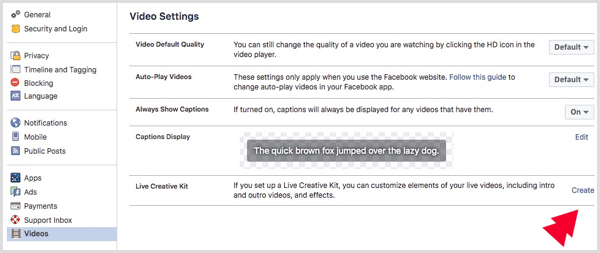
Adăugați un cadru video personalizat
Prima opțiune este să încărcați artă pentru a adăuga un cadru video în kitul dvs. creativ live. Va trebui utilizați fișiere PNG cu fundal transparent. L-am creat pe al meu în Canva for Work. Asigurați-vă că selectați Fundal transparent atunci când descărcați imaginea.
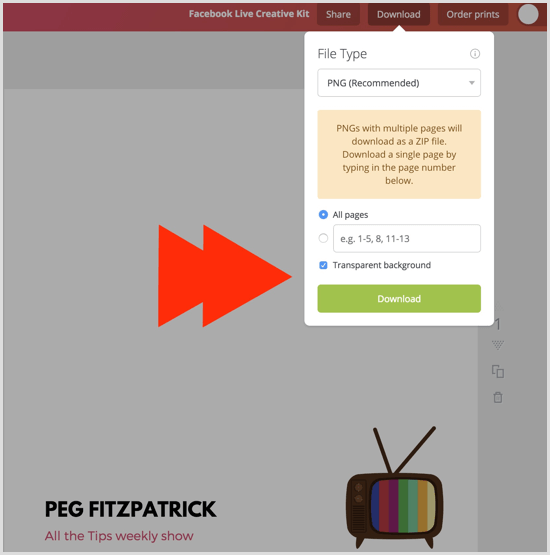
La încărcați imaginile, faceți clic pe butonul Încărcare artă sau glisați și fixați fișierele. Găsirea dimensiunilor și amplasării corecte a graficii necesită puține încercări și erori. Am folosit grafică 1080 x 1080 pixeli și m-am jucat cu plasarea.
Când ați terminat configurarea cadrului, faceți clic pe Următorul.
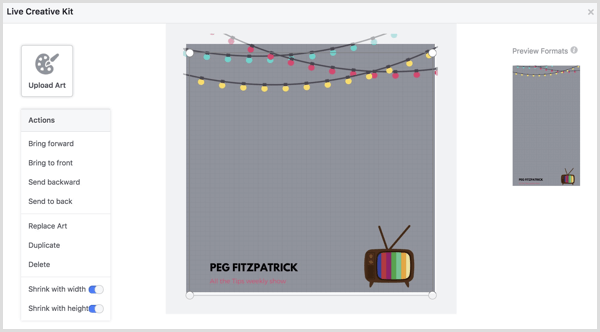
Încărcați un bumper video
Acum aveți opțiunea de a adăugați două videoclipuri verticale la kit: o introducere și un outro. Aceste videoclipuri vă ajută să marcați videoclipurile dvs. Facebook Live și să creați comunitate.
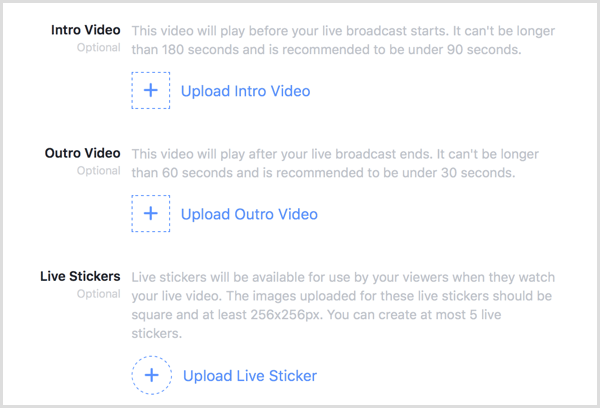
Îți amintești cât de minunat a fost să auzi melodia tematică a emisiunii tale TV preferate crescând? Încearcă creați un videoclip introductiv atrăgător și distractiv care se potrivește personalității tale și oferă spectatorilor o perspectivă asupra emisiunii tale. Introducerea ar trebui setați stilul și tonul videoclipurilor dvs..
După cum s-a menționat mai sus, introducerea și extragerea videoclipului trebuie să fie verticale și să nu depășească 180 de secunde. Puteți crea videoclipuri verticale în aplicații precum Adobe Premiere Pro, Adobe After Effects, sau val.video. Videoclipurile trebuie să aibă un raport de aspect 2: 3 sau 1080 x 1920 pixeli. Aceasta este setarea pentru mobil în wave.video, care funcționează și pentru poveștile de pe Instagram și Facebook.
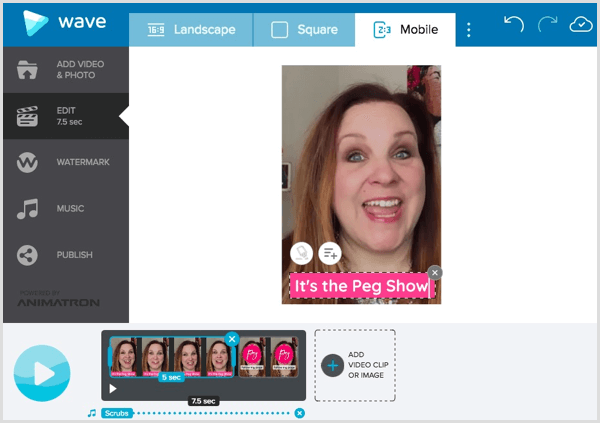
Obțineți instruire în marketing YouTube - online!

Doriți să vă îmbunătățiți implicarea și vânzările cu YouTube? Apoi, alăturați-vă celei mai mari și mai bune adunări de experți în marketing YouTube, pe măsură ce împărtășesc strategiile lor dovedite. Veți primi instrucțiuni live pas cu pas axate pe Strategia YouTube, crearea de videoclipuri și anunțurile YouTube. Deveniți eroul de marketing YouTube pentru compania și clienții dvs. pe măsură ce implementați strategii care obțin rezultate dovedite. Acesta este un eveniment de instruire online live de la prietenii dvs. de la Social Media Examiner.
CLICK AICI PENTRU DETALII - VÂNZAREA ÎNCHEIE 22 SEPTEMBRIE!Apropo de muzică, nu poți adăuga muzică la videoclipurile tale (live sau înregistrate) pentru care nu ai permisiunea. Nu există legea „mai puțin de 10 secunde de muzică”. Facebook spune că „lungimea muzicii nu face diferența”. Puteți folosi doar muzică care nu încalcă drepturile de proprietate intelectuală ale altcuiva.
Când ați terminat de încărcat conținutul, faceți clic pe Următorul.
Examinați conținutul pe care l-ați adăugat
Facebook vă permite acum să vedeți previzualizări ale conținutului pe care l-ați adăugat în kit. Utilizați filele Intro Video, Frame și Stickers și Outro Video din colțul din dreapta jos pentru a vă vizualiza conținutul. Dacă trebuie să faceți modificări, faceți clic pe Înapoi și efectuați modificările. Rețineți că aplicația va dimensiona diferit lucrurile pentru mobil și desktop.
Când ești mulțumit de toate, faceți clic pe Trimiteți. Rețineți că este posibil să fie necesar să vă conectați și să vă deconectați de la aplicație pentru a afișa setul dvs. creativ.
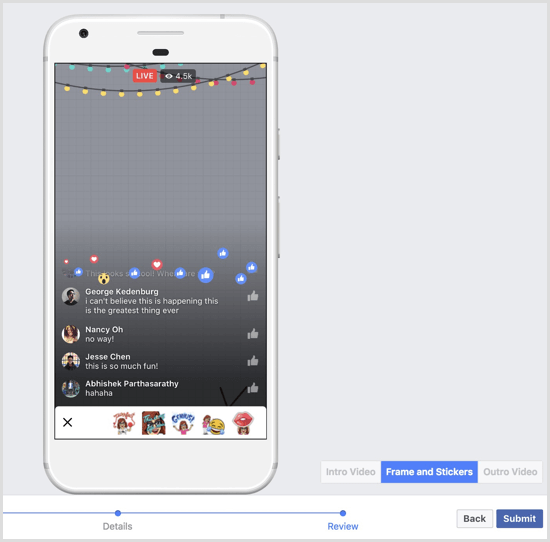
# 3: Aplicați activele de marcă la difuzarea dvs. live Facebook în Creator
Când sunteți gata să începeți o transmisie Facebook Live, deschideți aplicația Creator, începe o nouă actualizare, și atingeți opțiunea Live Video.
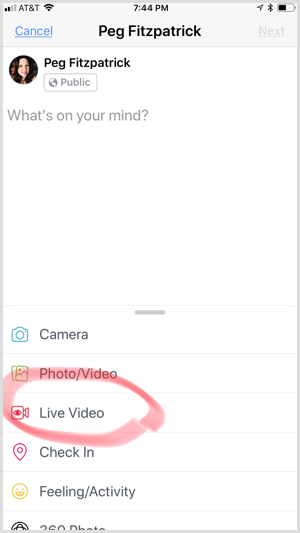
Următor →, atingeți pictograma cu trei puncte și activați setul dvs. creativ live.
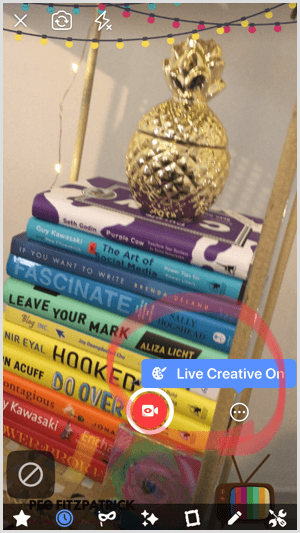
Dacă totul arată bine, faceți clic pe butonul roșu video live. Atingeți pentru a adăuga o descriere astfel încât spectatorii vor avea o idee despre care este subiectul dvs. live-stream. S-ar putea să adăugați și câteva emoji.
Veți vedea o numărătoare inversă și apoi veți fi live pe Facebook. Dacă ați adăugat o introducere, așteptați redarea automată și apoi începeți să vorbiți.
Aduceți un invitat în emisiunea dvs.
Puteți utiliza funcția Live With a Friend pentru a invita fanii care urmăresc de pe un dispozitiv iOS sau Android în transmisia dvs. În timp ce puteți transmite live cu mai mult de o persoană în timpul difuzării, puteți avea un singur invitat pe rând.
Pentru a adăuga un invitat în timpul videoclipului live, glisați spre stânga până când vedeți Live Viewers. Atunci atinge fotografia persoanei respective doriți să vă alăturați emisiunii dvs. și atingeți Invitați să intrați în direct.
Dacă dorești eliminați un invitat din videoclipul dvs. live, atingeți X în fereastră cu invitatul.
Erik Fisher și Jeff Sieh de la Social Media Examiner au încercat un Facebook Live de două persoane. Puteți vedea și Jeff’s Live Creative Kit în acțiune în acest videoclip:
Testarea noilor caracteristici ale creatorilor
Postat de Sfaturi Manly Pinterest luni, 20 noiembrie 2017
# 4: Explorați statistici video îmbunătățite
În aplicație, veți obține informații suplimentare pentru videoclipurile pe care le încărcați direct pe pagina dvs. de Facebook sau din aplicația Creator. Iată câteva dintre datele pe care le puteți accesa:
- Vedeți câți spectatori urmăresc în direct.
- Urmăriți cât timp interacționează cu videoclipul și când cad.
- Scopul valorilor pozitive și negative. Valorile pozitive sunt aprecieri și distribuiri, iar valorile negative includ ascunderi, rapoarte și derulare.
- Vizualizați un clasament al implicării dvs. video.
- Vedeți primele cinci videoclipuri după vizionări de videoclipuri. Examinați-le și vedeți dacă puteți identifica ceea ce le face populare.
- Vizualizați datele demografice, inclusiv vârsta, locația și sexul.
Pentru a accesa statistici în aplicația Creator, atingeți pictograma din dreapta din partea de jos a ecranului.
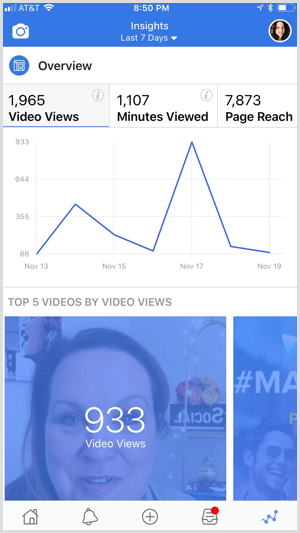
# 5: încrucișează-ți videoclipul live finalizat pe Twitter și Instagram
Aplicația Creator facilitează încrucișarea conținutului dvs. pe Twitter și Instagram dacă ați conectat aceste conturi la pagina sau profilul dvs.
După ce ați publicat pe Facebook, atingeți pictograma cu trei puncte în colțul din dreapta sus al postării. În meniul pop-up, atingeți Partajare pe Instagram sau Partajare pe Twitter pentru a vă încrucișa conținutul pe acele platforme.
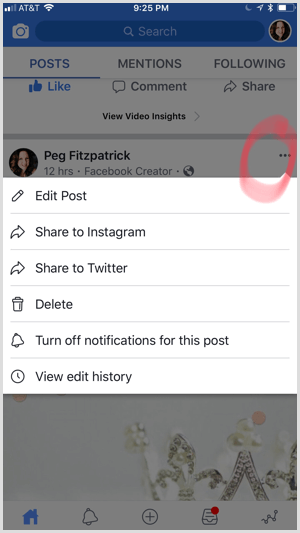
Gestionați atât comentariile de pe Facebook, cât și cele de pe Instagram cu o căsuță primită unificată
Aplicația Creator vă permite să răspundeți la comentariile Facebook și Instagram într-o căsuță primită unificată. Dacă folosești Creator cu profilul tău personal, poți răspunde și prin Messenger.
Cutia primită combinată îi ajută pe creatori să își hrănească comunitățile și să răspundă la întrebări și comentarii. Cu cât interacționați mai eficient cu comunitatea dvs., cu atât este mai probabil că mărcile vor dori să lucreze cu dvs.
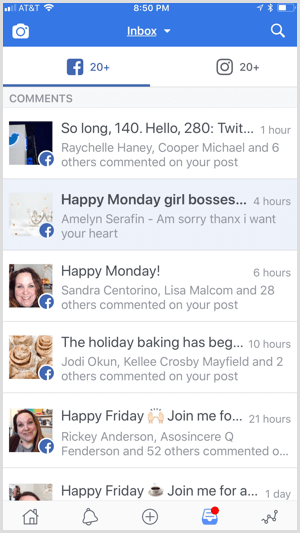
Vrei mai multe de genul asta? Explorează Facebook pentru afaceri!
.
Concluzie
Aplicația Facebook Creator este un schimbător de jocuri pentru creatorii de videoclipuri. Facebook a inclus multe caracteristici unice, interesante, care fac din aceasta o aplicație remarcabilă. O comunicare mai bună cu fanii dvs., o căsuță de e-mail inteligentă și oportunități de a crea un brand vizual puternic au pus mingea în curtea creatorilor.
Pentru mai multe detalii și actualizări despre aplicația Creator, consultați specialul Facebook site pentru creatori. Întrebări și răspunsuri pe Facebook pagina oferă, de asemenea, informații utile despre instrucțiuni.
Tu ce crezi? Ați încercat deja Facebook Creator? Care sunt gandurile tale? Vă rugăm să ne anunțați în comentariile de mai jos!